كيفية تغيير لون الخلفية لملف PDF
بشكل عام ، تحتوي ملفات PDF على خلفية بيضاء ويمكن أن تعرض النص بسهولة. ومع ذلك ، يمكن للمستخدمين تغيير لون خلفية PDF أو إضافة صورة إلى خلفية ملف PDF بسهولة أيضًا. هل تتساءل عن كيفية تغيير لون خلفية PDF؟ سنوضح لك كيفية إنجاز ذلك بسهولة باستخدام PDFelement، والذي يمكنه إضافة خلفية PDF أو تعديلها أو حتى إزالتها. إلى جانب تغيير لون خلفية PDF ، يمكن لـ PDFelement أيضًا تغيير لون النص وخط النص والصور والمزيد على PDF. علاوة على ذلك ، يوجد أيضًا طريقة عبر الإنترنت لتغيير لون الخلفية.
كيفية تغيير لون خلفية PDF
افتح مستند PDF عن طريق PDFelement ، انقر فوق تحرير> زر الخلفية ، ثم حدد خيار تحديث الخلفية. يمكنك ضبط لون الخلفية والتعتيم ونطاق الصفحات وما إلى ذلك. بعد تعيينها ، انقر فوق ملف>زر حفظ مستند PDF.
الخطوة 1: افتح ملف PDF المطلوب لتغيير لون الخلفية
قم بتشغيل برنامج PDFelement وانقر فوق "فتح الملفات" ضمن علامة تبويب "الصفحة الرئيسية". الآن ، حدد ملف PDF الذي ترغب في فتحه.

الخطوة 2. تغيير لون خلفية PDF
بعد فتح ملف PDF ، انقر فوق علامة التبويب "تحرير" ، كما هو موضح في لقطة الشاشة أدناه. هنا ، ستجد زر "الخلفية" . ستجد خيارين للخلفية. يمكنك إما إضافة خلفية جديدة أو تحديث الخلفية الموجودة بالفعل لملف PDF الخاص بك. إذا كنت بحاجة إلى تغيير الخلفية الحالية ، فانقر فوق خيار "تحديث الخلفية" .
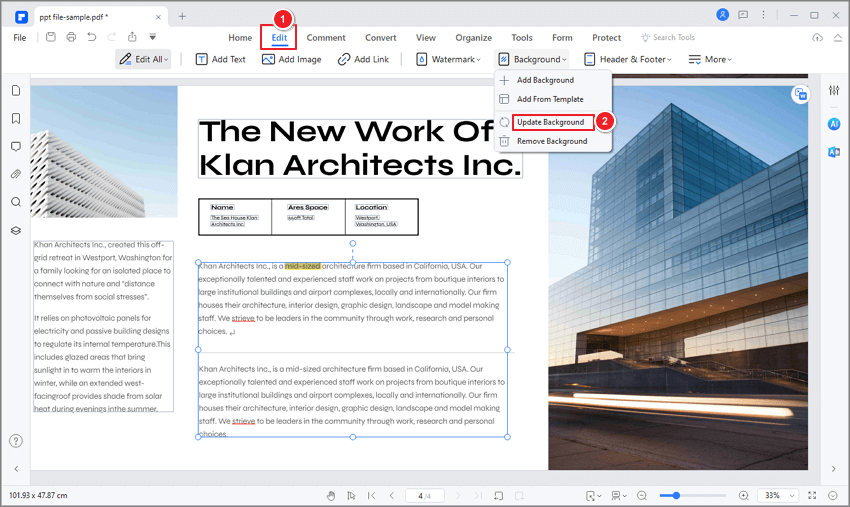
بعد ذلك ، في النافذة المنبثقة ، تحتاج إلى النقر فوق رمز اللون وتحديد اللون الذي تريده ومعاينة الخلفية الجديدة على اليمين. يمكنك أيضًا تحديد نطاق الصفحات للتطبيق. بمجرد الانتهاء ، تحتاج إلى النقر فوق زر "تطبيق" لتطبيق لون الخلفية الجديد.
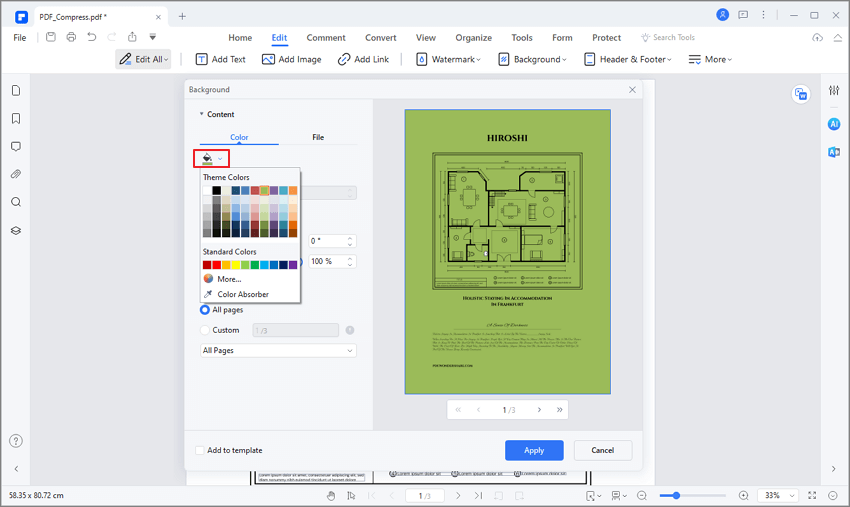
الخطوة 3. احفظ ملف PDF
انقر فوق "حفظ باسم" ضمن علامة التبويب "ملف" لحفظ التغييرات التي أجريتها.
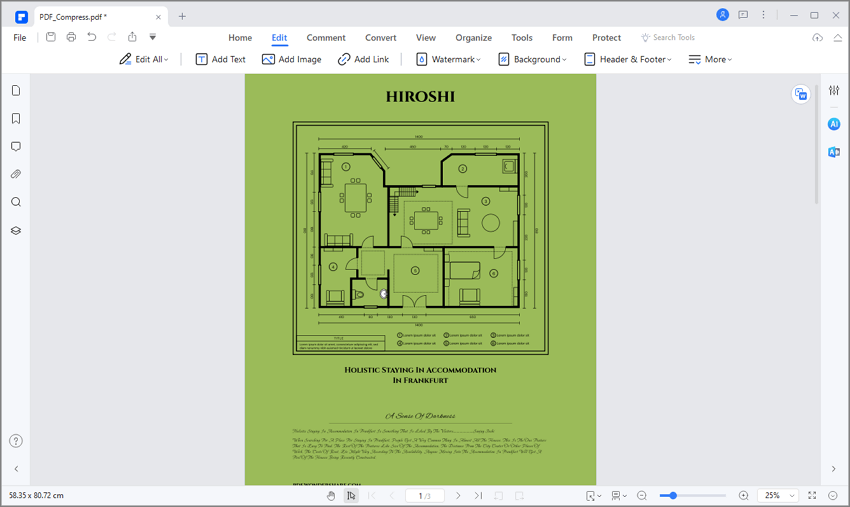
نصيحة : كيفية تغيير لون خلفية PDF إلى الأبيض
في بعض الأحيان ، تحتاج إلى تغيير لون خلفية PDF إلى الأبيض للطباعة ، يمكن أن يساعدك PDFelement في ذلك. فيما يلي الخطوات.
الخطوة 1. افتح ملف PDF في PDFelement وانتقل إلى "تحرير" > "الخلفية".
الخطوة 2. حدد "تحديث الخلفية" ، وحدد اللون الأبيض من لوحة الألوان لتغيير لون الخلفية إلى الأبيض الخالص. بدلاً من ذلك ، يمكنك ضبط التعتيم على 0٪ بحيث تكون الخلفية شفافة.
الخطوة 3. انقر فوق زر "حفظ" لحفظ تغيير الخلفية. أو اطبع ملف PDF بالنقر فوق زر طباعة.
نصائح احترافية:
- حدد لون الخلفية بعناية لضمان ظهور النص في ملف PDF النهائي.
- لا تقم بإضافة صورة معقدة للغاية كخلفية.
الجزء 2: كيفية تغيير لون خلفية PDF على نظام Mac
عادةً ما يبحث مستخدمو Mac عن أدوات تساعدهم في إدارة مستندات PDF الخاصة بهم. يوفر PDFelement لنظام التشغيل Mac بعضًا من أفضل الميزات في تحرير المستندات لاختصار البحث. علاوة على ذلك ، فإنه يصنع حزمة كاملة لتغيير لون خلفية PDF بسهولة. لفهم العملية ، تحتاج إلى النظر في الخطوات المقدمة على النحو التالي:
الخطوة 1. قم برفع ملف PDF لتغيير لون الخلفية
يُنصح بتنزيل برنامج PDFelement لنظام تشغيل Mac وتثبيته عبر جهازك. بمجرد الانتهاء من ذلك ، قم بتشغيل وانقر فوق "فتح" لاستيراد المستند المطلوب.
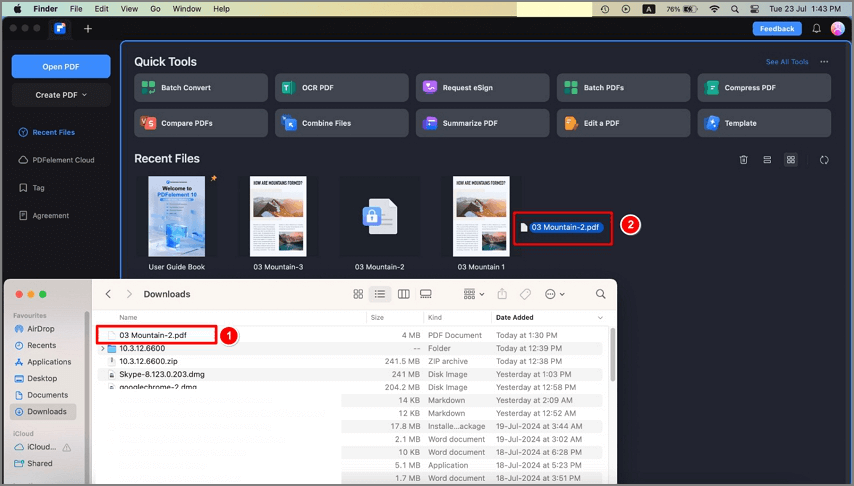
الخطوة 2. حدد إضافة أو تحرير الخلفية
بعد ذلك ، قم بالوصول إلى علامة التبويب "الأداة" في الشاشة التالية وحدد خيار "إضافة أو تحرير الخلفية" من القائمة المنسدلة. تفتح نافذة جديدة على الشاشة.
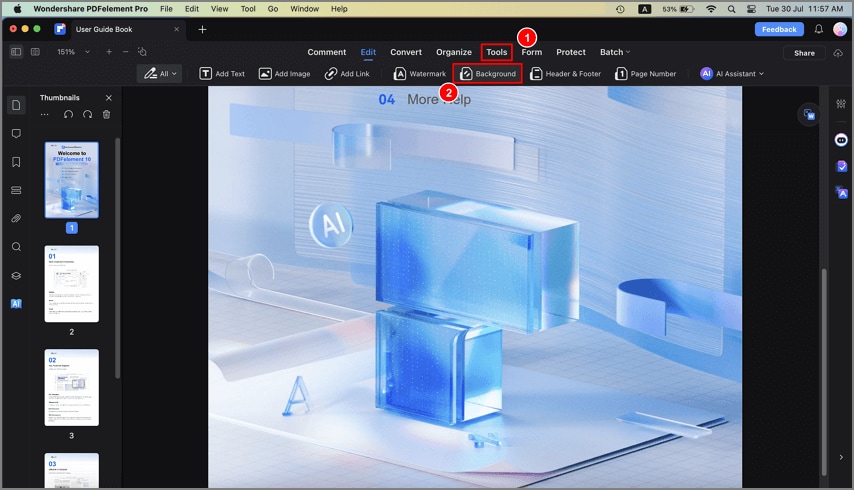
الآن ، يمكنك النقر فوق زر "تعديل الخلفية" والنقر على أيقونة تشبه القلم الرصاص في الجزء السفلي من قالب الخلفية.
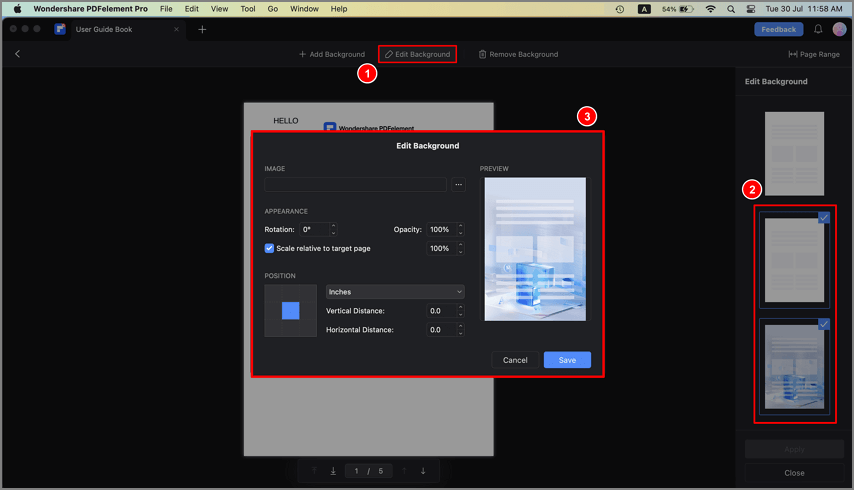
الخطوة 3. تغيير لون خلفية PDF
تحتاج إلى الانتقال إلى قسم "اللون" على الشاشة الجديدة وتحديد اللون من لوحة الألوان المتاحة حسب رغبتك. بعد التحديد ، اضغط على زر "حفظ". بمجرد الانتهاء ، انقر فوق "تطبيق" في نافذة "تحرير الخلفية" واحفظ المستند.
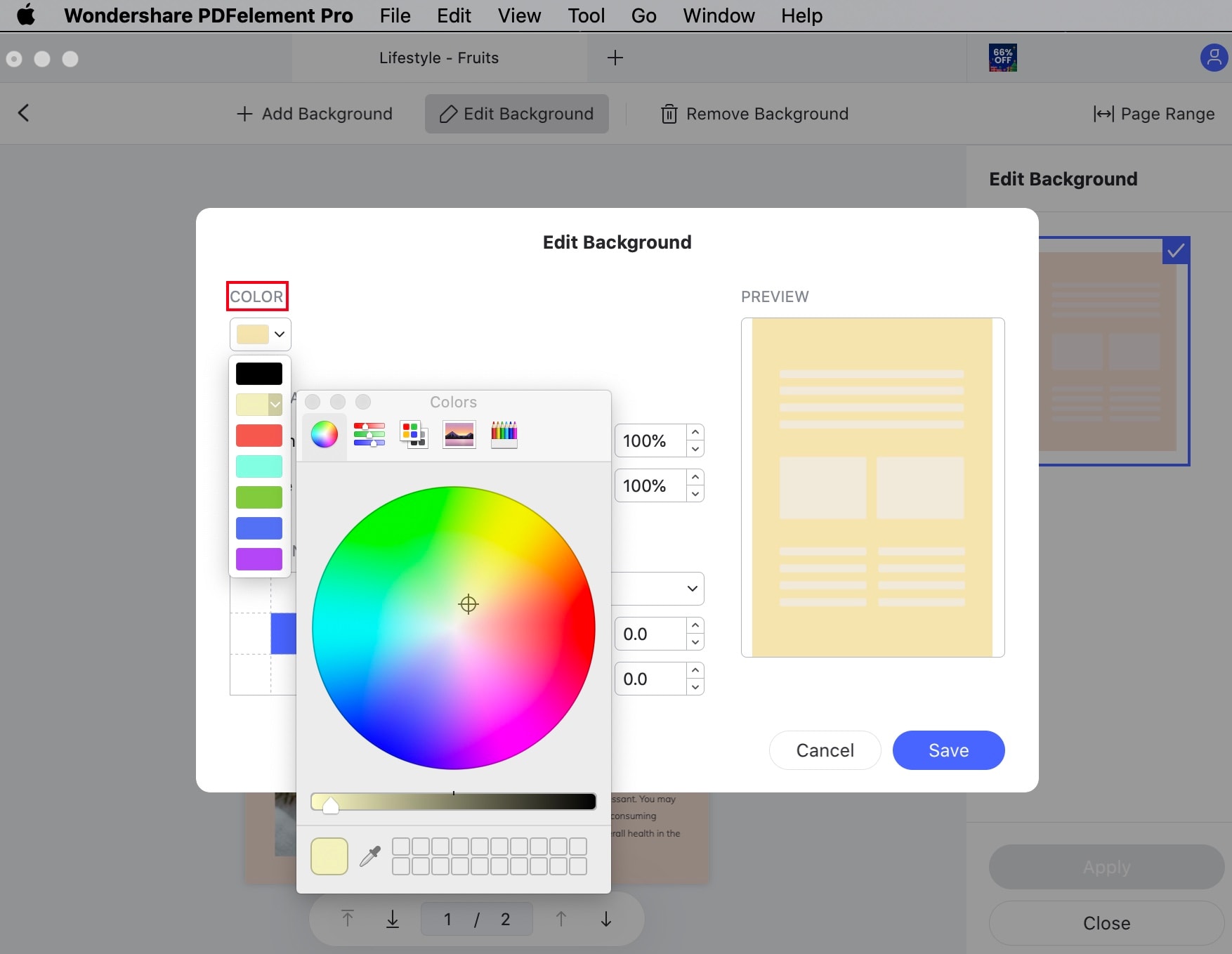
الجزء 3: كيفية تغيير لون خلفية PDF عبر الإنترنت
يمكن أن يكون تنزيل البرامج والمنصات بمثابة مشكلة للعديد من المستخدمين الذين يبحثون عن إجراء تعديلات صغيرة على مستنداتهم. لهذا ، يمكنك التفكير في العمل مع المنصات عبر الإنترنت. لتغيير خلفية PDF عبر الإنترنت باستخدام محرر مستندات Google ، تحتاج إلى اتباع الخطوات المذكورة أدناه.
الخطوة 1: قم بتشغيل محرر مستندات Google على أي متصفح عبر جهازك وافتح مستند PDF الذي ترغب في تحريره.
الخطوة 2: بمجرد فتحه ، ستحتاج إلى الانتقال إلى علامة تبويب "ملف" وتحديد "إعداد الصفحة" من الخيارات المتوفرة في القائمة المنسدلة.
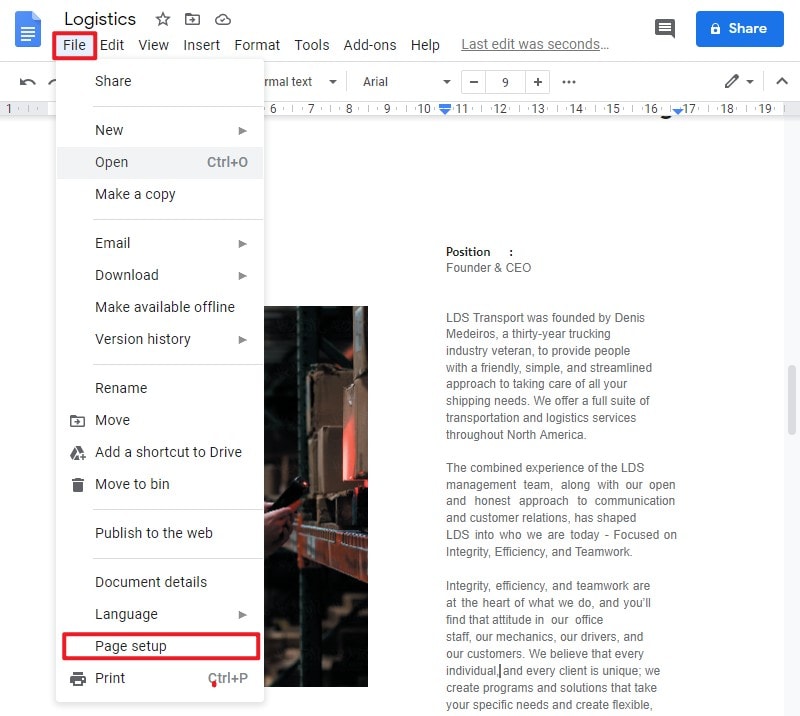
الخطوة 3: في الشاشة الجديدة ، حدد اللون من لوحة الألوان أو لون التصميم المخصص لتغيير خلفية PDF. اضغط على "OK" عند الانتهاء لتغيير لون الخلفية بنجاح.
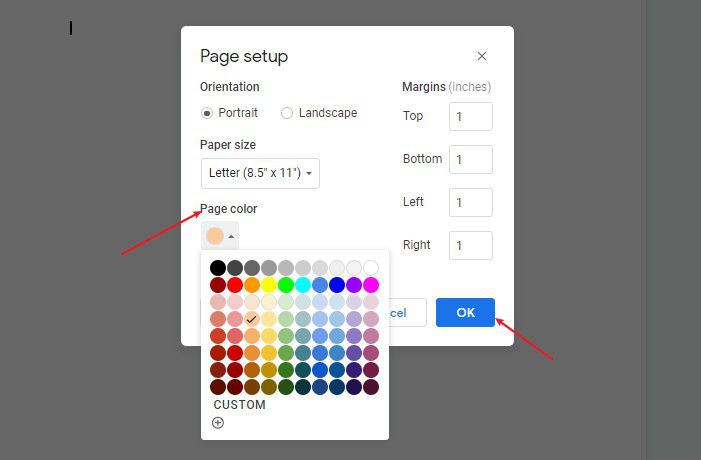
الجزء 4: أفضل حل لتغيير خلفية PDF
تساعدك العديد من الحلول على تغيير لون خلفية PDF عبر مستندات PDF. كما تمت مناقشته في المقالة ، يوجد حلول عبر الإنترنت وغير متصلة بالإنترنت لتلبية المتطلبات. عند الحديث عن الحلول عبر الإنترنت ، فإنها توفر للمستخدمين من التنزيلات غير الضرورية وتوفر واجهة مباشرة للعمل بها.
من ناحية أخرى ، تعمل المنصات غير المتصلة بالإنترنت على إتقان العمل مع التنوع المقدم في تحرير المستندات. عندما ننظر إلى PDFelement ، يتيح النظام الأساسي للمستخدمين تغيير الخلفيات وإضافة الخلفيات وتعديلها وإزالتها بسهولة. هذا يجعله خيارًا مثيرًا للإعجاب للغاية بين محرري PDF عبر الإنترنت وغير المتصلين.
الأسئلة الشائعة والمتداولة حول تغيير لون الخلفية لملف PDF
1. كيف تغير لون ملف PDF في برنامج Adobe Reader؟
لسوء الحظ ، لا يمتلك Adobe Reader القدرة على تغيير لون ملف PDF مباشرة. ستحتاج إلى استخدام برنامج تحرير PDF مثل Wondershare PDFelement و Adobe Acrobat Pro. باستخدام هذه البرامج ، يمكنك تغيير لون الخلفية أو لون النص أو لون الصورة لملف PDF. ما عليك سوى تحديد الكائن أو النص الذي تريد تغيير لونه واستخدام أداة منتقي الألوان لتحديد لون جديد.
2. كيف يمكنني تغيير لون ملف PDF بأكمله؟
لتغيير لون مستند PDF بأكمله ، يمكنك استخدام Wondershare PDFelement. افتح ملف PDF في PDFelement ، ثم حدد "تحرير" من شريط الأدوات. بعد ذلك ، انقر فوق "الخلفية" واختر اللون الذي تريد التغيير إليه. أخيرًا ، انقر فوق "موافق" لتطبيق التغييرات على مستند PDF بأكمله.

